Инструкция по интеграции 1C:УНФ и Виртуальной АТС
Обратите внимание
Сейчас Виртуальная АТС интегрирована с облачной и коробочной версией 1С:УНФ не ниже версии 1.6.11.57. Если вы используете коробочную версию 1С:УНФ, перед настройкой интеграции выполните действия, описанные в инструкции.1. В Виртуальной АТС перейдите в раздел «Настройки» – «Интеграция с CRM» – «1С:Управление Нашей Фирмой». Нажмите на кнопку «Подключить».
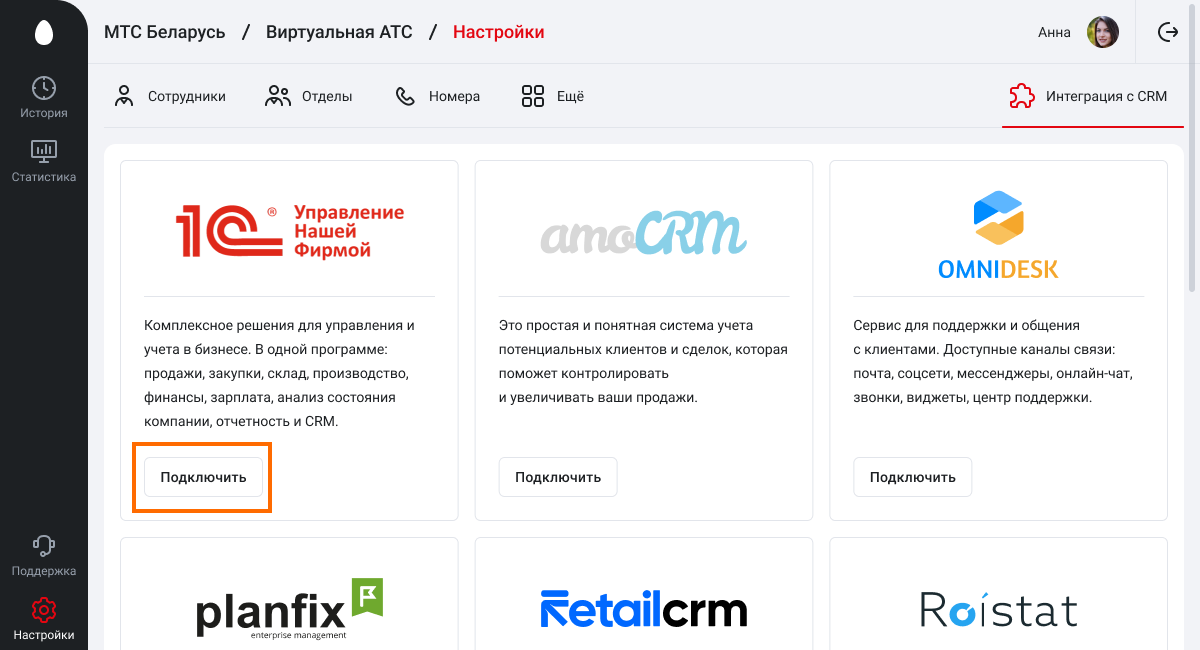
2. Откроется описание настройки. Скопируйте адрес вашей ВАТС и ключ авторизации.
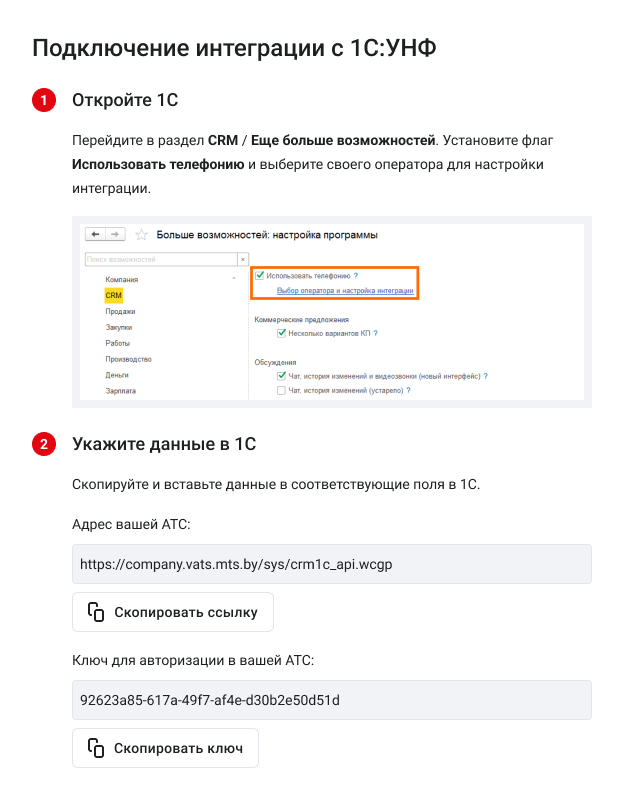
3. В 1С перейдите в раздел «Настройки» – СRM – «См. также: Интеграции» – «Облачная телефония».
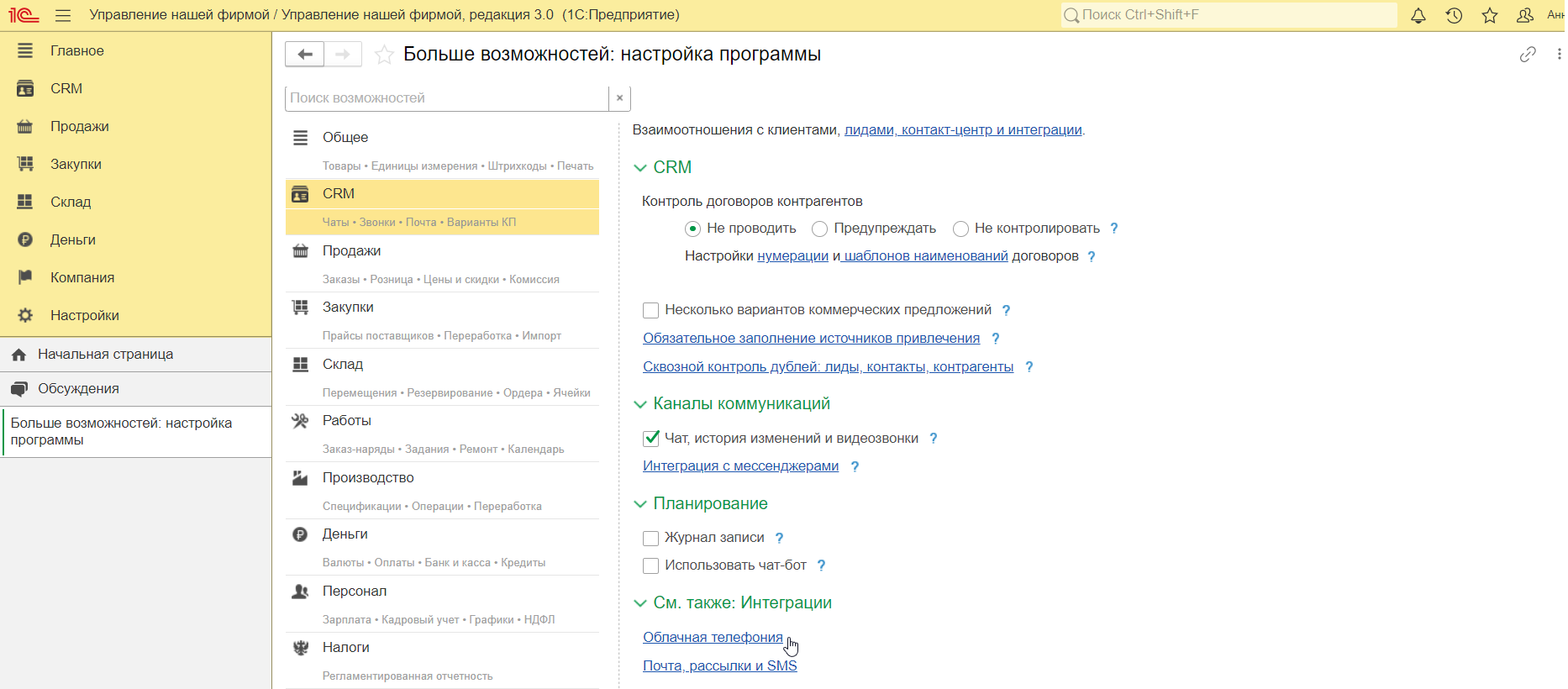
4. На новой вкладке «Выбор оператора и настройка интеграции» поставьте галку около «Еще +50 операторов».
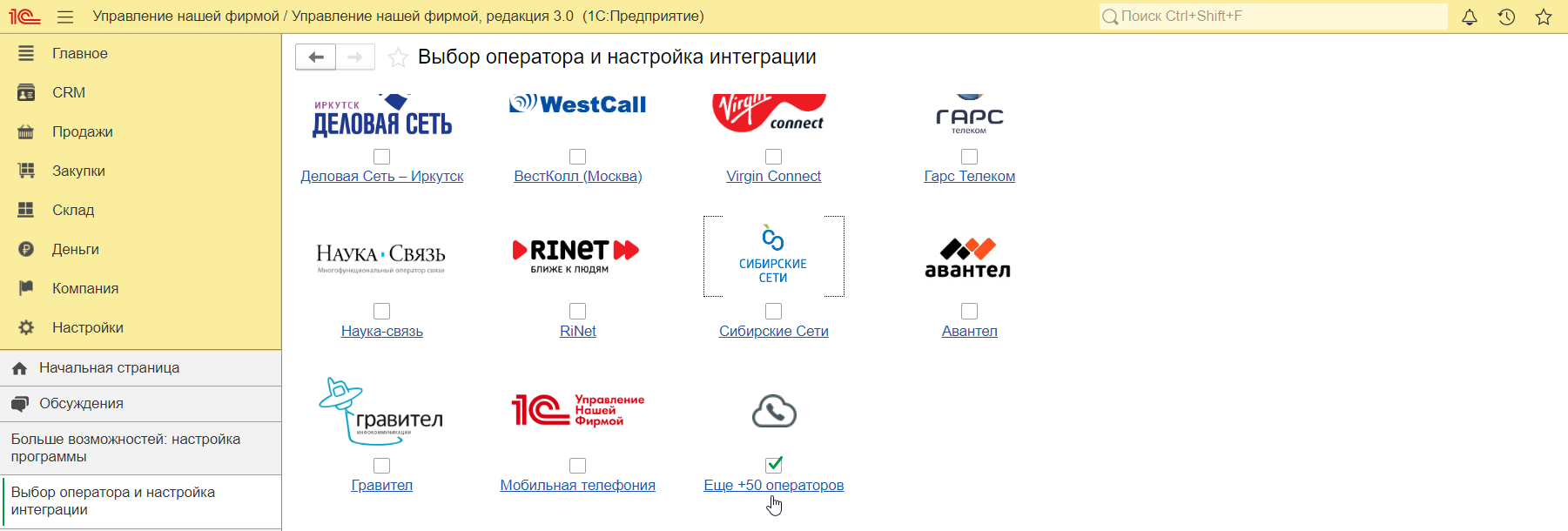
5. В поля «Адрес облачной АТС» и «Ключ для авторизации в облачной АТС» введите данные из настройки интеграции вашей ВАТС.
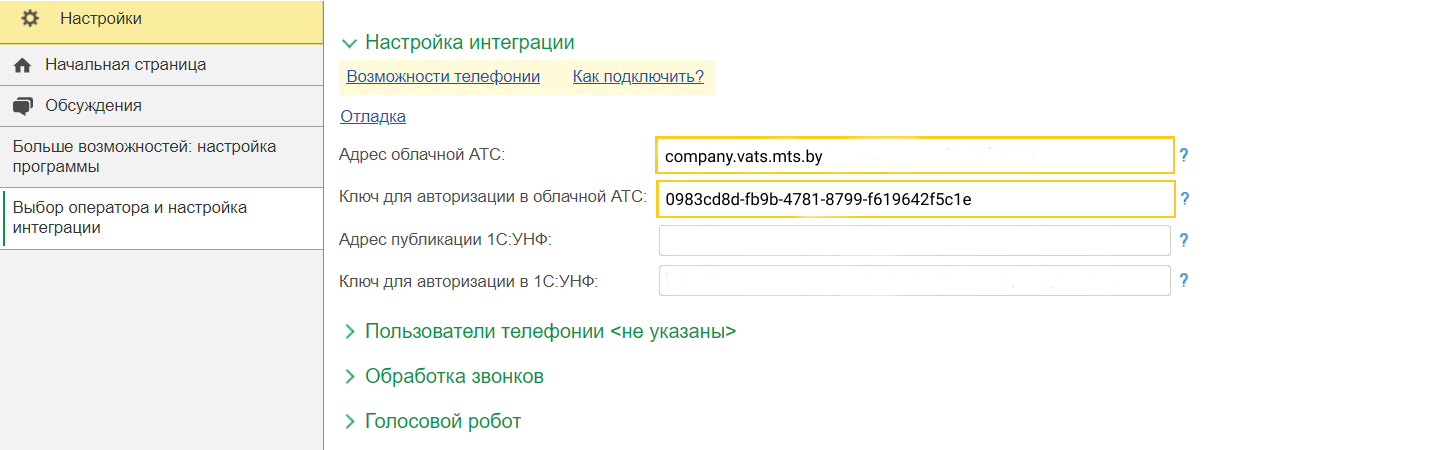
Скопируйте данные из полей «Адрес публикации 1С:УНФ» и «Ключ для авторизации в 1C:УНФ».
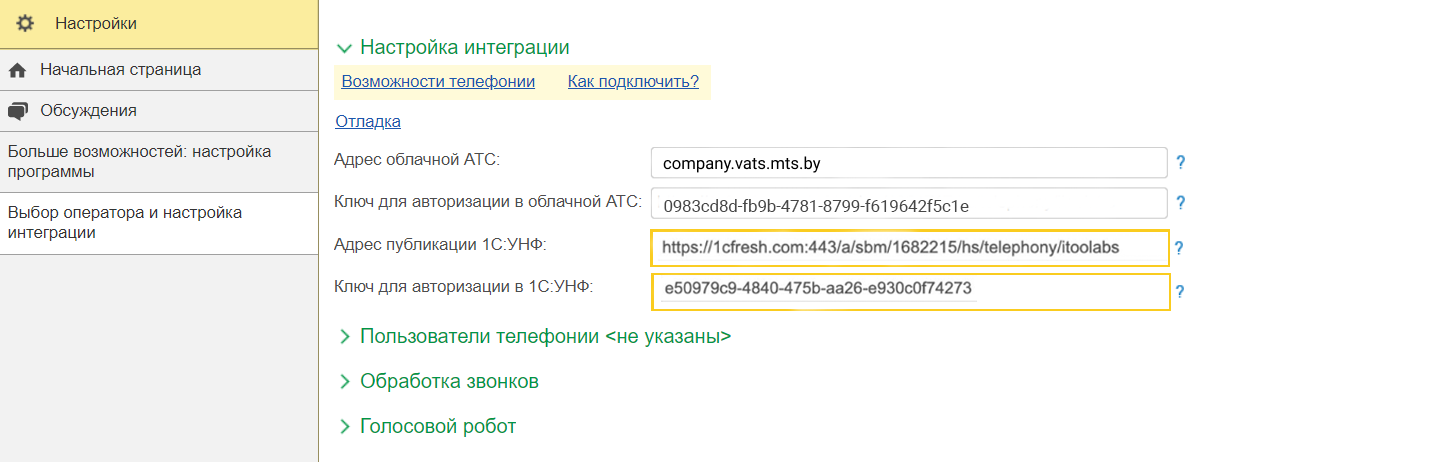
Вставьте эти данные в настройках интеграции ВАТС в поля «Адрес вашей CRM» и «Ключ авторизации» соответственно.
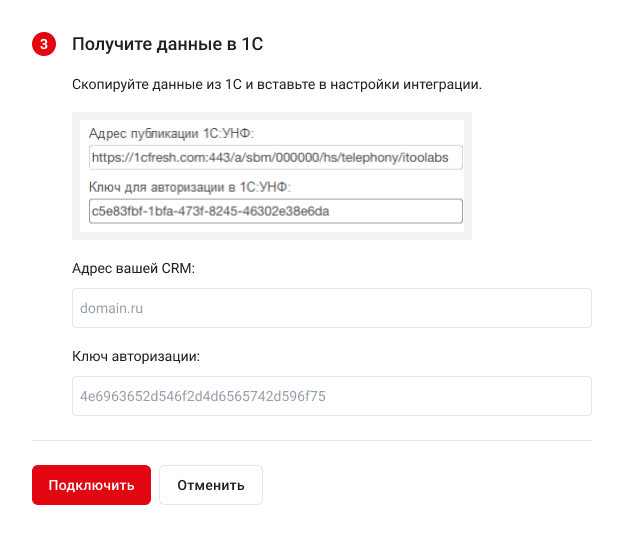
6. Вернитесь в настройки 1С и ниже добавьте сотрудников. Укажите, нужно ли переадресовывать звонки известных клиентов на персональных менеджеров, а также настройте действия при входящем звонке.
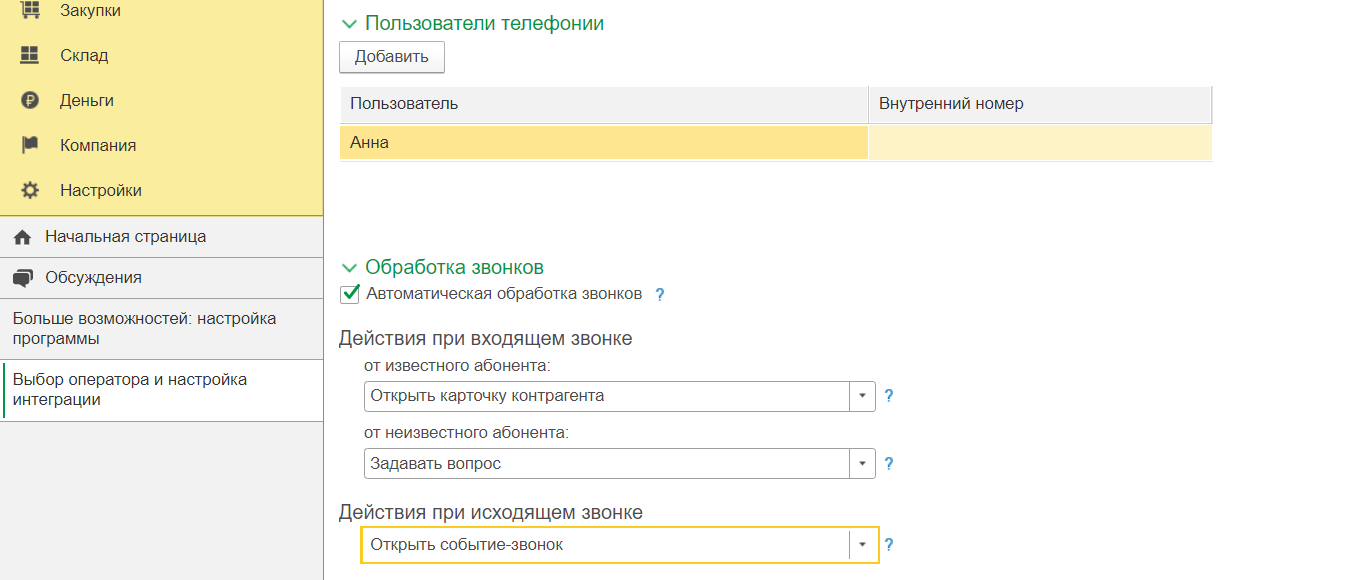
Для известных клиентов можно автоматически открыть:
- карточку клиента;
- карточку звонка;
- и то, и другое (сначала карточку клиента, затем — звонка).
Для неизвестных клиентов можно автоматически:
- создать клиента и перейти в его карточку;
- открыть карточку звонка и оттуда создать клиента или предложить выбрать действие прямо сейчас.
7. Вернитесь в настройки интеграции в ВАТС, нажмите «Подключить».
8. В самом низу в настройках вы можете включить возможность перенаправлять звонки от клиентов на ответственных менеджеров, если же они не ответят – отправлять этот звонок на конкретного менеджера или отдел.
Для выбора ответственных менеджеров нажмите на переключатель.
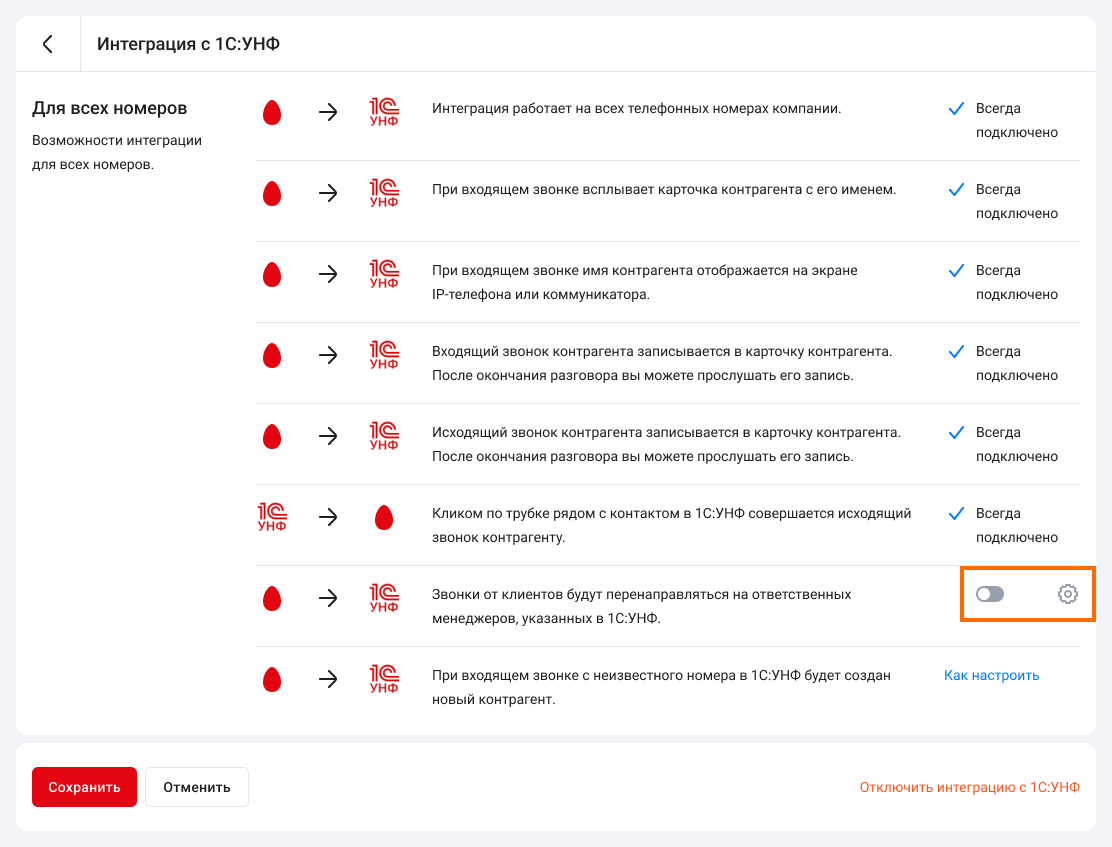
Выберите менеджеров в раскрывающемся списке и нажмите «Применить».
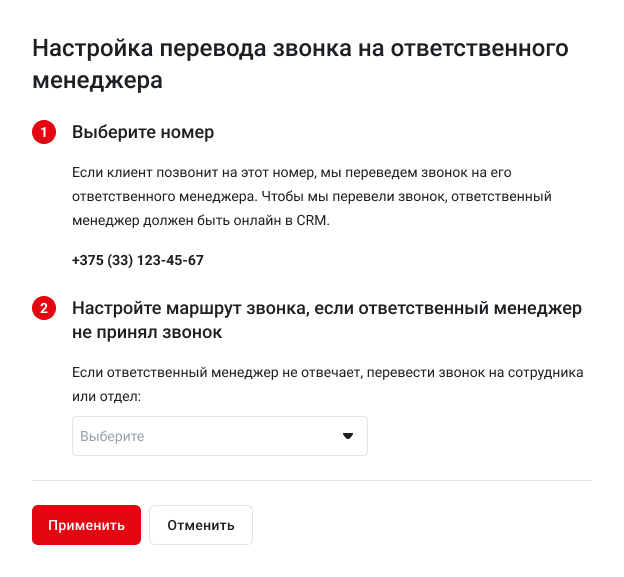
9. Нажмите «Применить», чтобы сохранить настройки для номеров, а затем — кнопку «Сохранить», чтобы сохранить всю интеграцию с 1С. Статус изменится на «Подключено».
Все настроили? Начинайте пользоваться интеграцией с 1С.